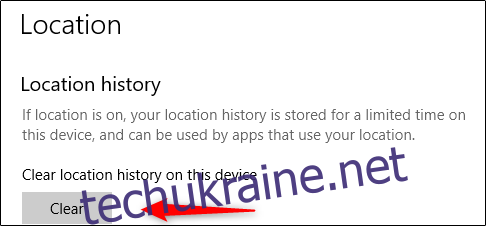Як і очищення кешу у вашому браузері, очищення кешу в Windows є хорошим початком для усунення проблем із системою, підвищення продуктивності системи та звільнення місця на диску. Ось як очистити кеш у Windows 10.
Очистіть кеш тимчасових файлів за допомогою очищення диска
Щоб очистити кеш тимчасових файлів, введіть «Очищення диска»» у рядку пошуку Windows у нижньому лівому куті робочого столу.

Виберіть програму «Очищення диска», яка з’явиться в результатах пошуку Windows.
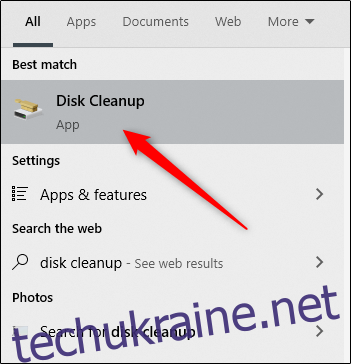
Після вибору функція «Очищення диска» почне обчислювати, скільки місця ви можете звільнити на диску операційної системи (C:).
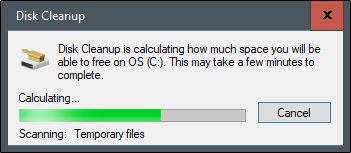
Тепер з’явиться програма очищення диска для ОС (C:). Прокрутіть вниз і поставте прапорець біля пункту «Тимчасові файли». Ви також можете видалити файли з інших місць, таких як «Кошик» або «Завантаження».
Вибравши те, що потрібно очистити, натисніть «Очистити системні файли».
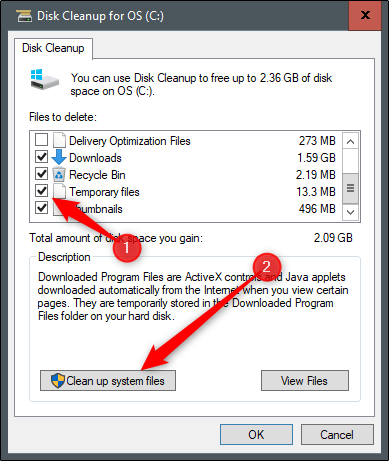
Після того, як Windows обчислить обсяг пам’яті, який буде звільнено, ви знову потрапите на ту саму сторінку. Цього разу вдруге виберіть файли та місця, які ви хочете видалити, а потім натисніть «ОК».
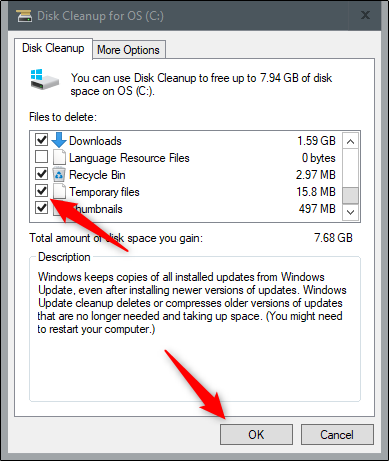
З’явиться попередження, яке запропонує вам підтвердити, що ви впевнені, що хочете назавжди видалити файли. Виберіть «Видалити файли».
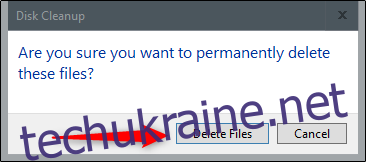
Тепер програма очищення диска очистить непотрібні файли на вашому комп’ютері. Цей процес може зайняти кілька хвилин.
Очистити кеш DNS
Якщо ви хочете очистити кеш DNS свого ПК з Windows 10, відкрийте командний рядок як адміністратор. Для цього введіть «Командний рядок» у рядку пошуку Windows, розташованому в нижньому лівому куті робочого столу.
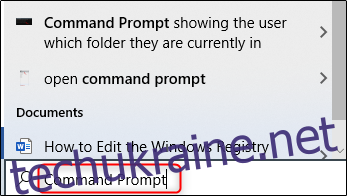
Програма «Командний рядок» з’явиться в результатах пошуку. Клацніть правою кнопкою миші та виберіть у меню «Запуск від імені адміністратора».
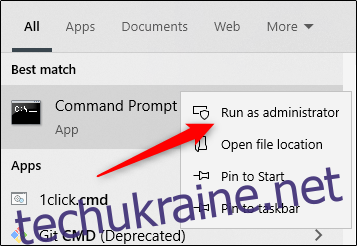
Далі виконайте таку команду:
ipconfig/flushDNS
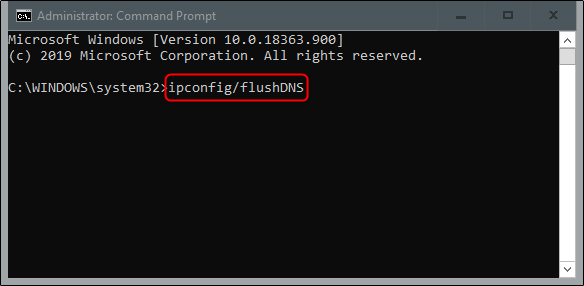
Ви отримаєте повідомлення про успішне очищення кешу DNS Resolver.
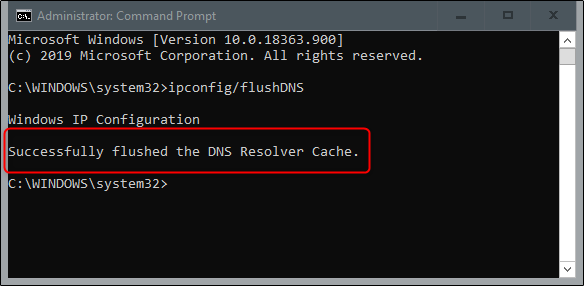
Очистіть кеш магазину Windows
Щоб очистити кеш магазину Windows, відкрийте «Виконати», натиснувши Windows+R на клавіатурі. З’явиться вікно «Виконати». У текстовому полі поруч із «Відкрити» введіть WSReset.exe і натисніть «ОК».
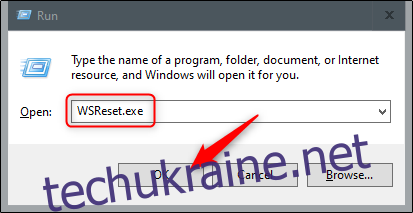
Після вибору з’явиться чорне вікно. Тут ви нічого не можете зробити, тому просто зачекайте кілька хвилин, поки він очистить кеш.
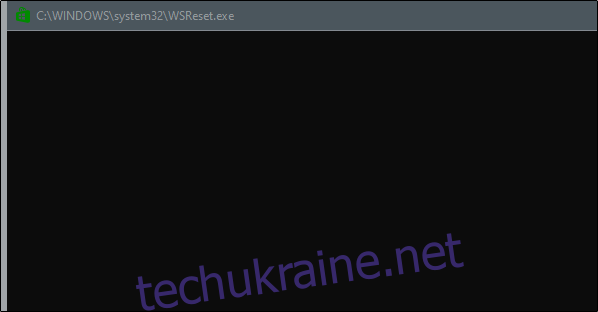
Коли вікно закриється, кеш очищається, і Windows Store запуститься. Ви можете закрити програму Windows Store, якщо хочете.
Очистити кеш розташування
Щоб очистити кеш-пам’ять розташування, клацніть піктограму «Windows» у нижньому лівому куті робочого столу, щоб відкрити меню «Пуск». Звідти виберіть піктограму «Gear», щоб відкрити налаштування Windows.
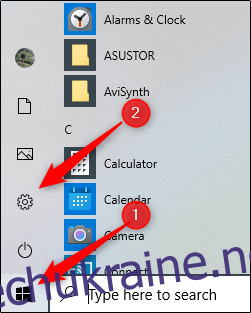
З’явиться вікно «Налаштування». Прокрутіть вниз і виберіть опцію «Конфіденційність».
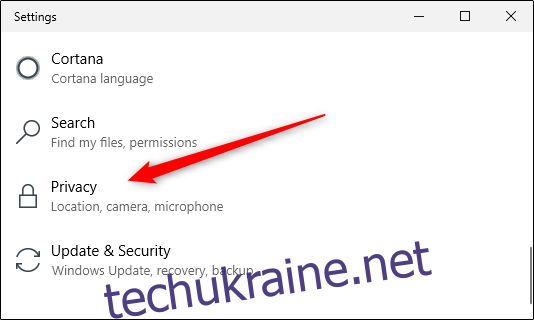
Тепер ви перебуваєте в групі налаштувань «Конфіденційність». На панелі ліворуч виберіть «Розташування», що знаходиться в розділі «Дозволи програми».
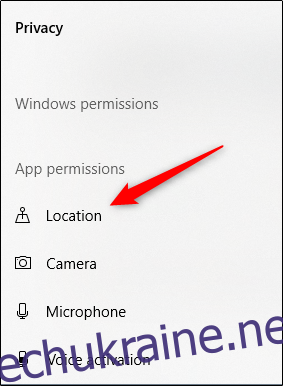
У наступному вікні прокрутіть вниз, поки не знайдете групу «Історія місцезнаходжень». Тут виберіть «Очистити» під заголовком «Очистити історію місцезнаходжень на цьому пристрої».